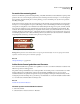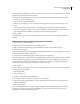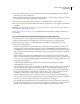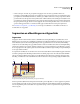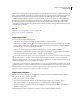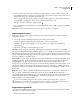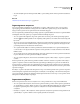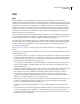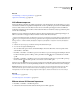Operation Manual
413
ADOBE ILLUSTRATOR CS4 GEBRUIKEN
Webafbeeldingen
Zie ook
“Een afbeelding voor het web optimaliseren” op pagina 420
“Opslaan in SVG-indeling” op pagina 292
SVG-effecten toepassen
U kunt SVG-effecten gebruiken om grafische eigenschappen, zoals slagschaduwen, aan een illustratie toe te voegen.
SVG-effecten verschillen van vergelijkbare bitmapeffecten, omdat ze op XML zijn gebaseerd en niet afhankelijk zijn
van de resolutie. In feite is een SVG-effect niets meer dan een serie XML-eigenschappen waarmee verschillende
wiskundige bewerkingen worden beschreven. Het resulterende effect wordt naar het doelobject gerenderd in plaats
van naar de bronafbeelding.
Illustrator bevat een standaardset SVG-effecten. U kunt de effecten gebruiken met de standaardeigenschappen, de
XML-code bewerken om aangepaste effecten te maken of nieuwe SVG-effecten schrijven.
U kunt de standaard SVG-filters van Illustrator wijzigen met een teksteditor. U bewerkt dan het bestand Adobe SVG
Filters.svg in de map Documents and Settings/<gebruikersnaam>/Application Data/Adobe/Adobe Illustrator CS4
Settings/<locatie>. U kunt bestaande filterdefinities aanpassen, filterdefinities verwijderen en nieuwe filterdefinities
toevoegen.
1 Selecteer een object of groep (of selecteer een laag in het deelvenster Lagen).
2 Voer een van de volgende handelingen uit:
• Als u een effect wilt toepassen met de standaardinstellingen, kiest u het effect in het onderste segment van het
submenu Effect > SVG-filters.
• Kies Effect > SVG-filters > SVG-filter toepassen om een effect toe te passen met aangepaste instellingen. Selecteer
het effect in het dialoogvenster en klik op de knop SVG-filter bewerken . Voer de standaardcode in en klik
op OK.
• Kies Effect > SVG-filters > SVG-filter toepassen om een nieuw effect te maken en toe te passen. Klik op de knop
Nieuw SVG-filter in het dialoogvenster, voer de nieuwe code in en klik op OK.
Wanneer u een SVG-filtereffect toepast, wordt een gerasterde versie van het effect weergegeven in het tekengebied. U
kunt de resolutie van deze voorvertoningsafbeelding instellen door de rasterresolutie van het document te wijzigen.
Belangrijk: Wanneer meerdere effecten op een object zijn toegepast, moet het SVG-effect het laatste effect zijn. Met
andere woorden: het effect moet onder in het deelvenster Vormgeving worden weergegeven (net boven het item
Transparantie). Als het SVG-effect wordt gevolgd door andere effecten, bestaat de SVG-uitvoer uit een rasterobject.
Zie ook
“Rastereffecten” op pagina 385
“Een effect aanpassen of verwijderen” op pagina 387
Effecten uit een SVG-bestand importeren
1 Kies Effect > SVG-filters > SVG-filter importeren.
2 Selecteer het SVG-bestand waaruit u effecten wilt importeren en klik op Openen.